Comment utiliser les caractères génériques regex dans Excel
Dans cet article, nous allons apprendre comment et quand utiliser des caractères génériques ou des caractères regex (expressions régulières) intégrés pour les fonctions Excel.
Excel vous permet d’utiliser des caractères génériques pour capturer des chaînes et exécuter des fonctions dessus.
Il existe trois caractères génériques dans Excel. Point d’interrogation (?): Ce caractère générique est utilisé pour rechercher un seul caractère.
-
Astérisque (): ce caractère générique est utilisé pour rechercher n’importe quel nombre de caractères précédant ou suivant n’importe quel caractère.
-
Tilde (~): ce caractère générique est un caractère d’échappement, utilisé avant le point d’interrogation (?) Ou l’astérisque ().
Utilisons ces caractères génériques dans des exemples. Ici, nous avons besoin de produits commençant par C. Nous allons donc d’abord appliquer le filtre à la liste en utilisant Ctrl + Maj + L. Ensuite, dans la zone de recherche de produit, tapez « C * » comme indiqué ci-dessous.
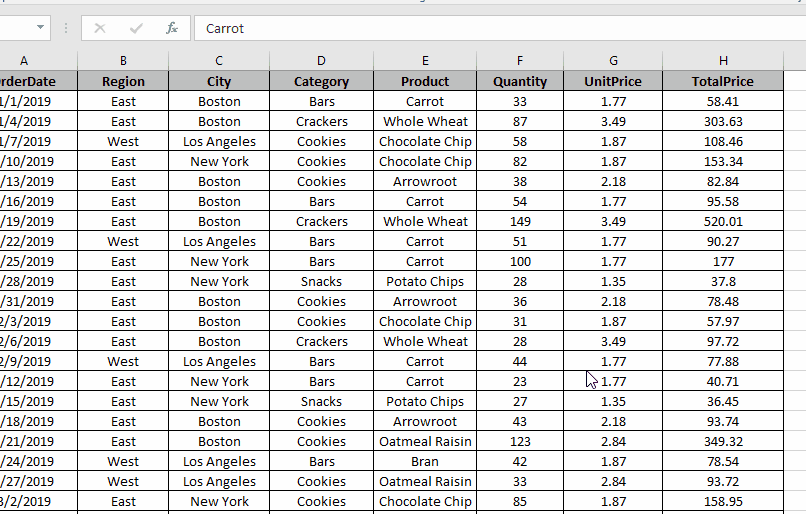
Comme vous pouvez le voir, toute la liste est filtrée avec tous les produits commençant par C.
Remarque: * (caractère générique) trouve n’importe quel nombre de caractères.
Ici, nous avons besoin de valeurs de quantité comprises entre 30 et 39. Nous allons donc d’abord appliquer le filtre à la liste en utilisant Ctrl + Maj + L. Ensuite, dans la zone de recherche de quantité, tapez « 3? » comme indiqué ci-dessous.
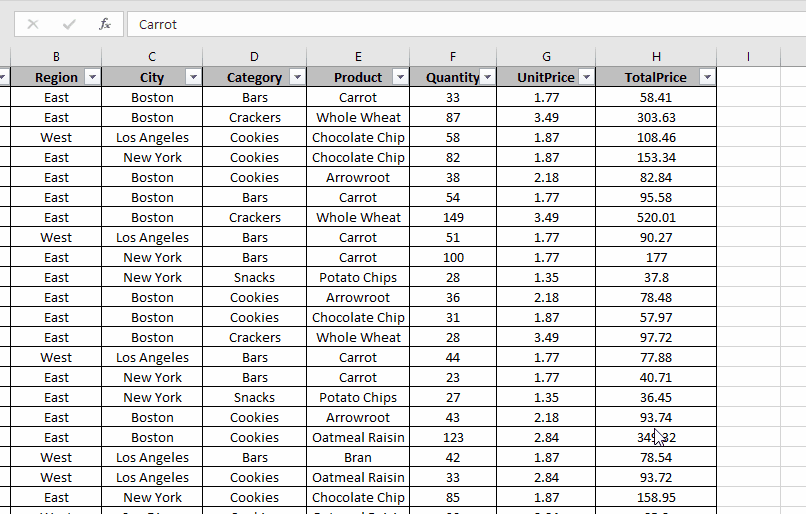
Comme vous pouvez le voir, toute la liste est filtrée avec tous les produits commençant par C.
Remarque: ? (wildcard) trouve des caractères uniques.
Le caractère générique Tilde (~) est utilisé lorsque nous avons besoin de trouver le point d’interrogation ou l’astérisque du symbole (pas en tant que caractères génériques). Par exemple, si vous recherchez une chaîne qui se termine par un point d’interrogation. Vous tapez «~?» Cela vous trouvera toutes les chaînes avec un point d’interrogation.
Ici, nous avons besoin de trouver des données se terminant par (astrick). Nous allons donc appliquer deux caractères génériques ~ *. Le premier astrick est utilisé comme joker et le second est utilisé pour trouver le signe astrick dans les données.
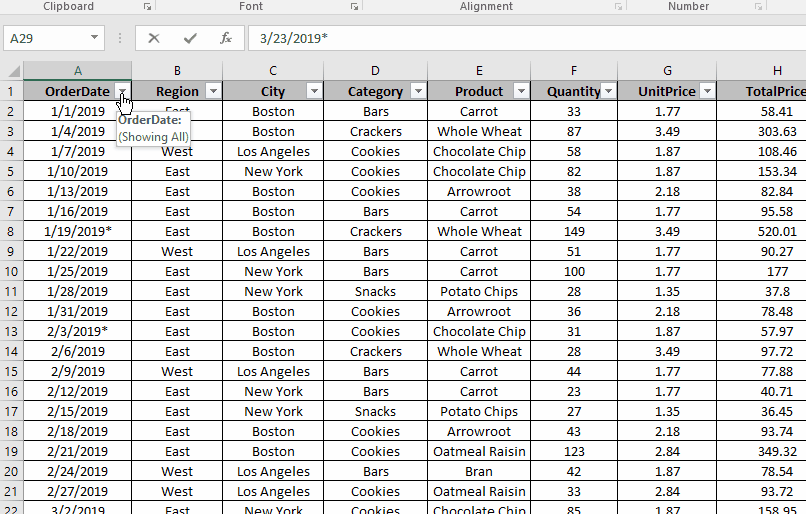
Remarque: ~ (wildcard) trouve les deux caractères * &?
Toutes les fonctions ne peuvent pas exécuter des caractères génériques avec des fonctions Excel.
Voici une liste de fonctions acceptant les caractères génériques.
-
lien: / excel-formules-financières-excel-averageif-function [AVERAGEIF],lien: / formule-statistique-excel-averageifs-function [AVERAGEIFS] -
link: / tips-countif-in-microsoft-excel [COUNTIF],link: / counting-the-countifs-function-n-excel [COUNTIFS] -
lien: / excel-formule-et-fonction-excel-sumif-function [SUMIF],lien: / sommation-excel-sumifs-function [SUMIFS] -
link: / formules-et-fonctions-introduction-de-vlookup-function [RECHERCHEV],lien: / lookup-formulas-hlookup-function-in-excel [RECHERCHEH] -
lien: / lookup-formulas-excel-match-function [MATCH] -
lien: / text-excel-search-function [RECHERCHE]
J’espère que vous avez compris comment utiliser les caractères génériques dans Excel. Découvrez plus d’articles sur les fonctions et formules Excel ici. Mentionnez vos questions dans la zone de commentaire ci-dessous. Je vous remercie.
Articles liés:
link: / lookup-formulas-how-to-get-position-of-first-partial-match [Comment obtenir la position de la première correspondance partielle dans Excel]
lien: / lookup-formulas-partial-match-with-vlookup-function [Comment rechercher une correspondance partielle avec la fonction VLOOKUP dans Excel]
Articles populaires:
lien: / clavier-formule-raccourcis-50-excel-raccourcis-pour-augmenter-votre-productivité [50 raccourcis Excel pour augmenter votre productivité]
link: / formulas-and-functions-introduction-of-vlookup-function [Comment utiliser la fonction RECHERCHEV dans Excel]
link: / tips-countif-in-microsoft-excel [Comment utiliser la fonction COUNTIF dans Excel]
link: / excel-formule-et-fonction-excel-sumif-function [Comment utiliser la fonction SUMIF dans Excel]